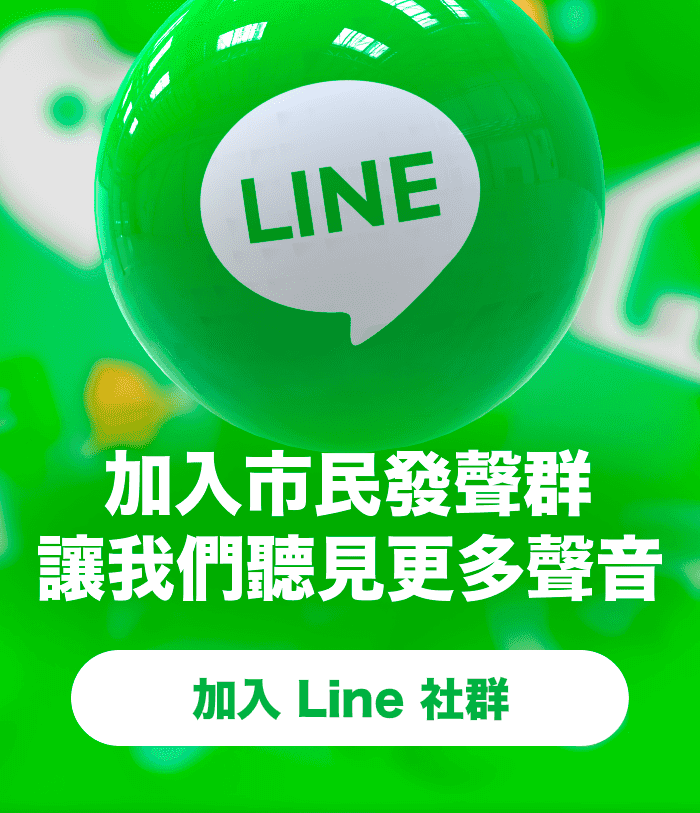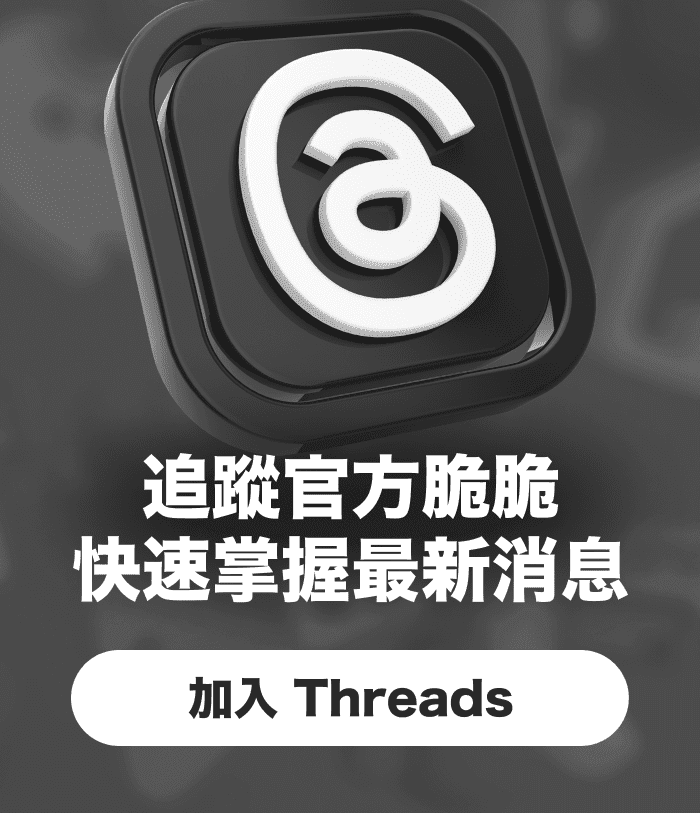大家都能玩!微軟Bing AI開放公測,怎麼使用它「寫文章、畫圖」?
千呼萬喚始出來!眾所矚目的微軟 Bing AI 終於開放大眾測試,《加密城市》整理了簡單的使用教學,包含怎麼開啟 Bing AI,以及讓它幫你寫文章草稿、畫圖、做表格。

微軟 Bing AI 開放公測,2 步驟就能開啟
千呼萬喚始出來!眾所矚目的微軟 Bing AI 終於開放大眾測試。用戶現在已經不用排隊等試用,只要在 Edge 瀏覽器或 Bing APP 裡登入 Bing 帳號後,就可以開始試用搭載 GPT-4 技術的 Bing AI 了。
據《Engadget》報導,Bing AI 公測版本增加了一些功能,譬如對話歷史紀錄。此外,Bing AI 引入了 Bing Image Creator(採用 DALL-E 圖像生成模型),讓它除了可以用文字回應之外,也能夠以表格、圖片等多媒體方式回答。而且,Bing AI 未來將計畫支持用戶上傳圖片互動,還預計會引入第三方外掛,讓 AI 的功能更靈活。
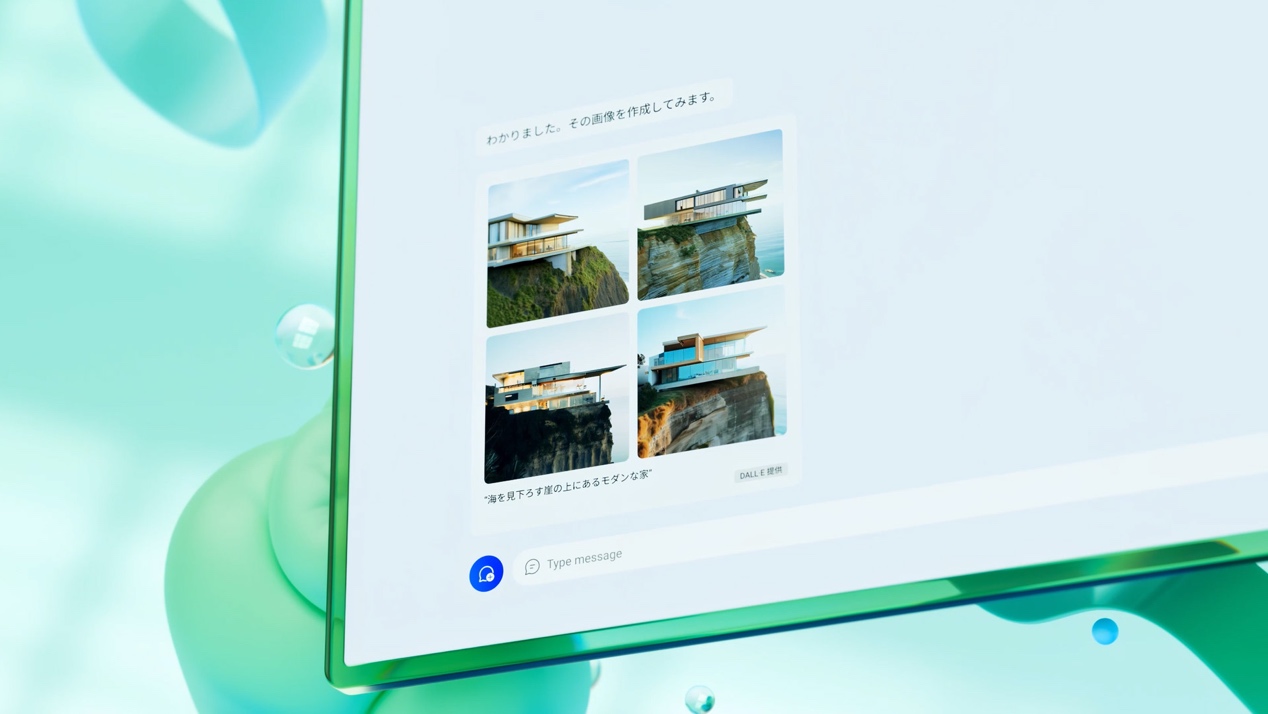
公測版 Bing AI 支持圖片回應
那麼,微軟的 AI 到底該怎麼用?鑑於部分網路使用者可能對 Edge 瀏覽器不太熟悉,《加密城市》整理了簡單的使用教學(以電腦版為例):
步驟一:下載 Edge 瀏覽器,註冊微軟 Bing 帳號
從微軟 Bing 搜尋引擎官網下載 Edge 瀏覽器安裝檔。當安裝完成後,點擊登入按鈕後,就能透過微軟帳號同步或建立新帳號。
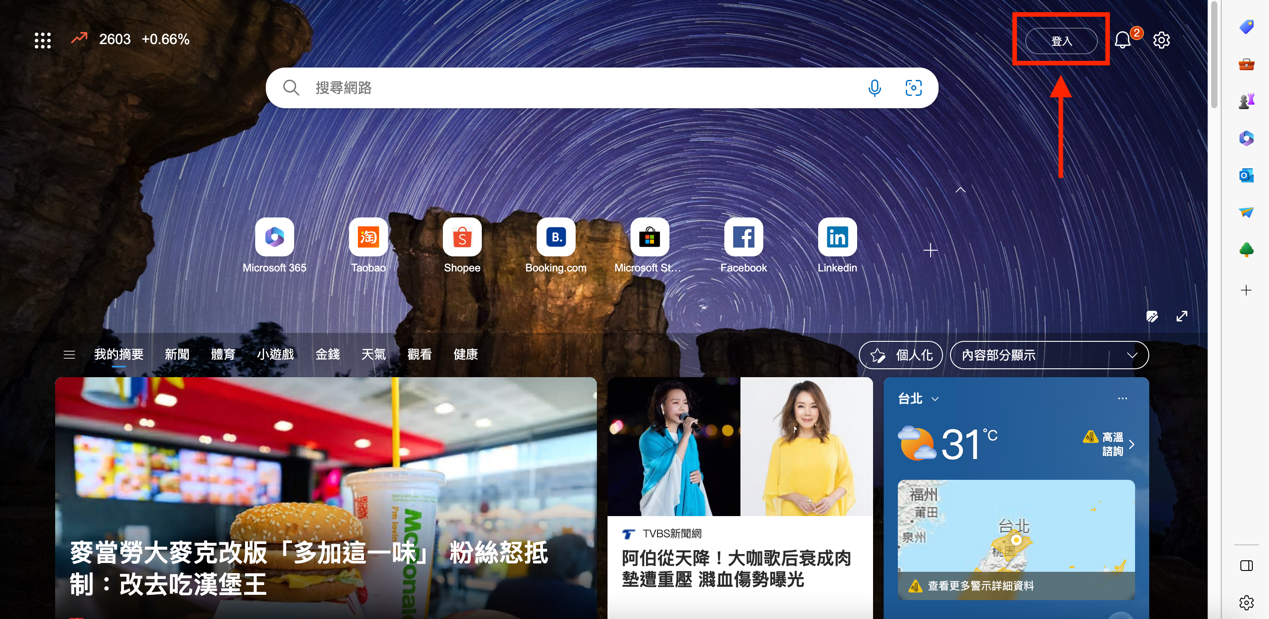
步驟二:點擊右上角圖示,進入聊天頁面
點擊右上角對話框圖示,就能夠開啟 Bing AI 聊天機器人功能。系統會提供3種回應語氣:富有創意、平衡、精確。若要重新對話與選擇語氣,可以嘗試上方的「重整」按鈕。
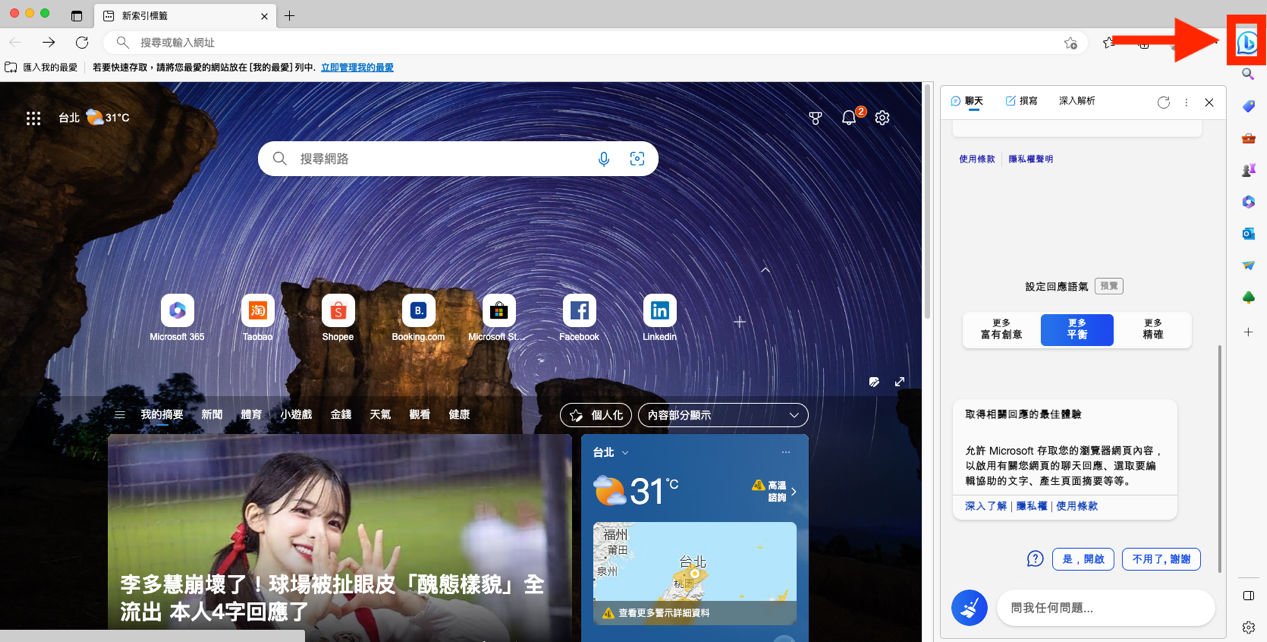
Bing AI 基礎詠唱教學:畫圖、寫文章、找照片
在成功開啟 Bing AI 之後,就可以開始來試用了。以下是《加密城市》實測的一些成果:
怎麼讓 Bing AI 用圖片回應?
《加密城市》編輯以「請給我看彼岸花的圖片」語句測試,Bing AI 先是介紹了圖庫網站,並提醒「彼岸花是有毒的」,隨後便展示了幾張彼岸花的圖片。有趣的是,Bing AI 還會提供一些延伸問題,讓用戶選擇。
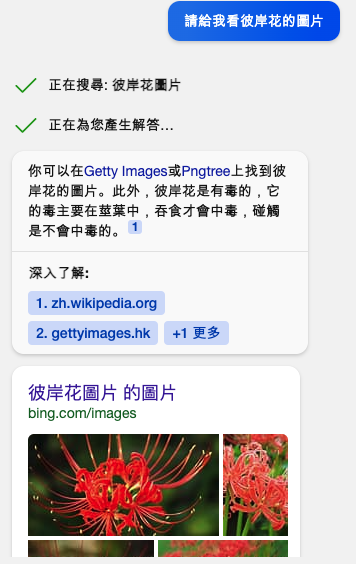
怎麼讓 Bing AI 自動生成文章草稿?
點擊「聊天」右邊的「撰寫」按鈕,就能使用 Bing AI 撰寫草稿,格式包含段落、電子郵件、部落格文章與構想。《加密城市》編輯以「今晚公布美國非農數據」為題,請 Bing AI 以新聞的口吻,撰寫短篇幅的草稿,成果如下圖:
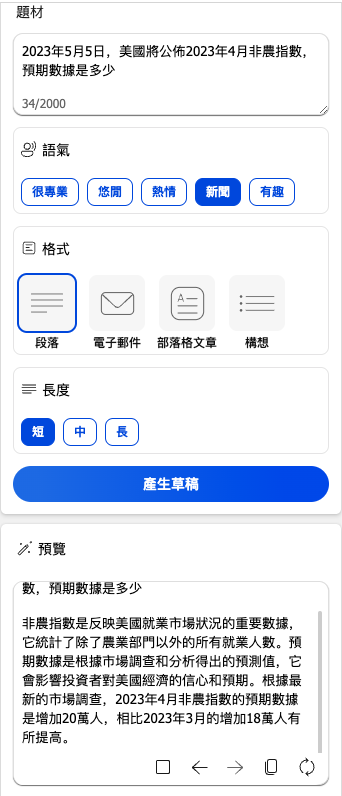
在草稿中,雖然 Bing AI 提供了預期數字,但似乎跟一些主流媒體、分析師的預測對不上。
怎麼讓 Bing AI 幫你整理成表格?
要讓 Bing AI 幫你做表格,你可以把回應語氣調整成「精確」,對話框會變成青綠色。《加密城市》編輯以「用表格的方式,整理 5/6 至 5/10 台北天氣預測」的語句測試,成果如下圖。不過,雖然 Bing AI 有幫忙製表,但數據卻跟他引用的資料來源中央氣象局不同。
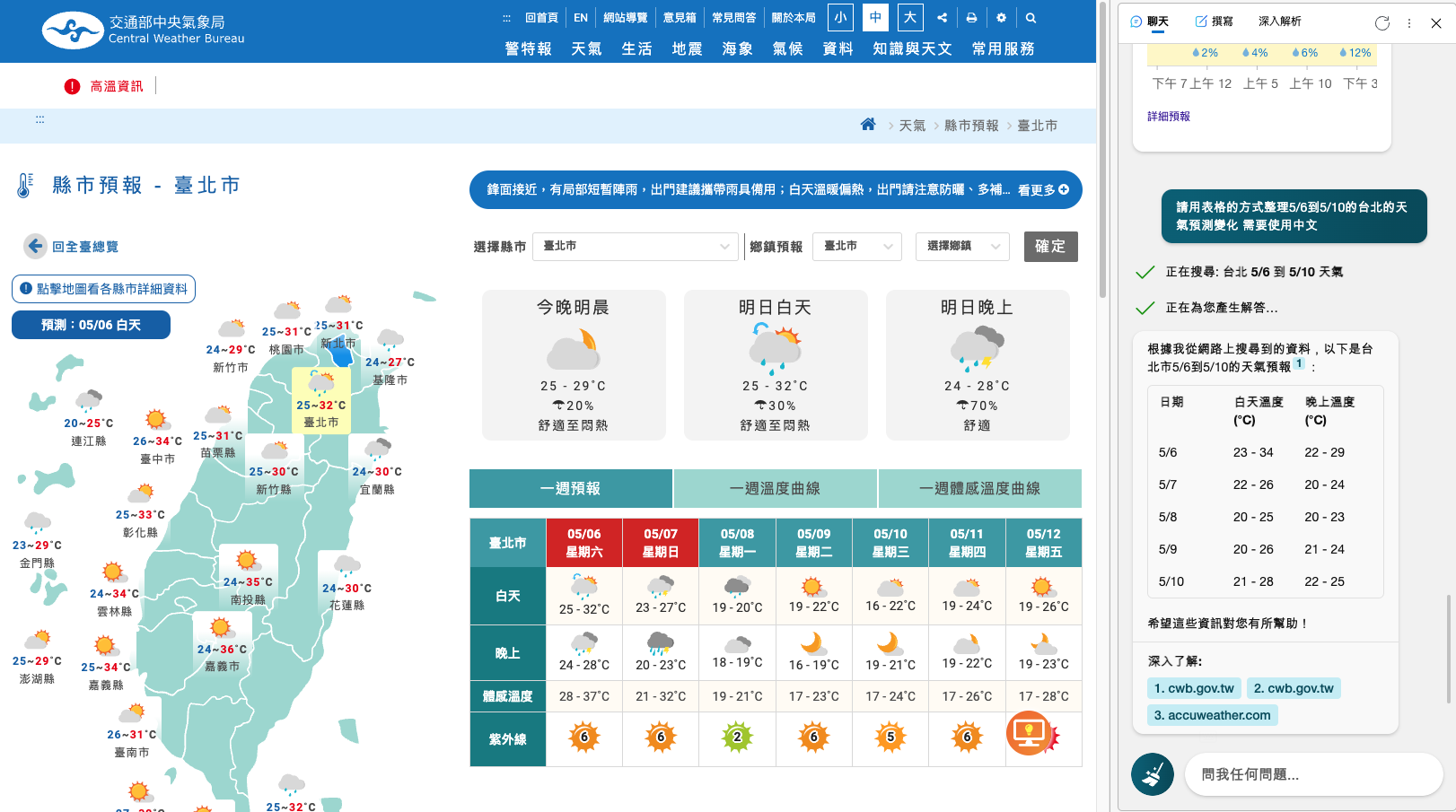
怎麼讓 Bing AI 自動生成圖片?
要讓 Bing AI 幫你畫圖,你需要先把回應語氣調整成「富有創意」,對話框會變成紫色,然後再輸入想要的內容。《加密城市》編輯以「畫一張鸚鵡的圖」測試,成果如下圖:
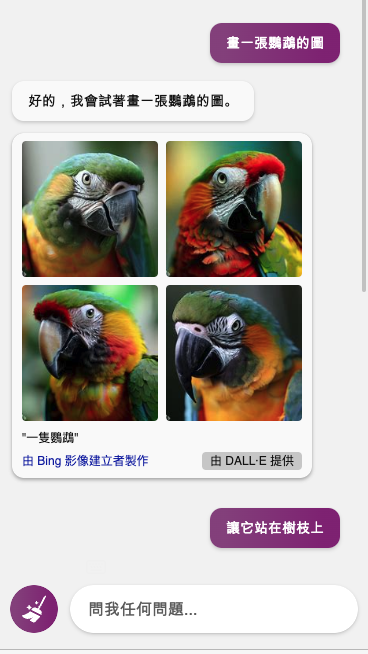
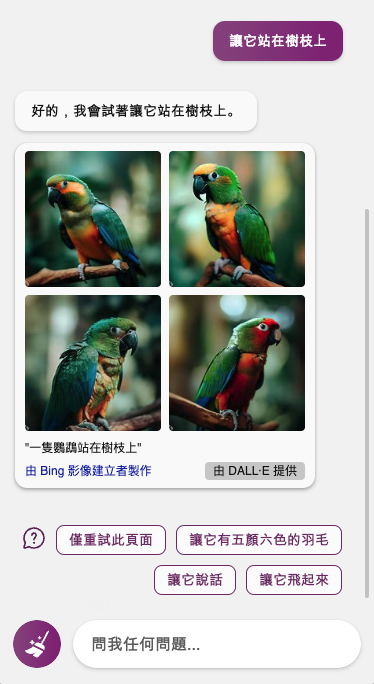
以上就是 Bing AI 的簡單基礎教學,有興趣的讀者,現在就可以到微軟 Edge 瀏覽器嘗試看看唷!
你可能想知道